4、VirtualBox 使用技巧
4.1 注册虚拟机
注册虚拟机是将现有 VirtualBox 虚拟机目录,加载到 VirtualBox 管理器中运行的过程。
VirtualBox 虚拟机目录一般以压缩包形式发布,解压到 VirtualBox 默认位置下便于使用和管理。这种虚拟机发布方式可以有效的压缩虚拟机在传递过程中的体积,避免拷贝目录的过程丢失文件,但是仅支持 VirtualBox 规范的虚拟机。
通过“控制”—“注册”—“选择虚拟电脑”(如图4.1-1所示),选择虚拟机目录下的“ *.vbox”文件,点击“打开”,完成注册操作。
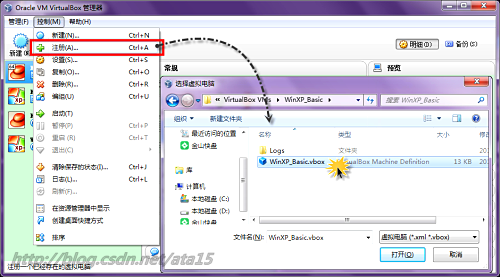
图4.1-1 VirtualBox注册虚拟机
4.2 导入虚拟机
导入虚拟机是将符合规范的虚拟机包(
∗
.ova,
OVA(Open Virtualization Appliance:开放虚拟化设备)和 OVF(Open Virtualization Format:开放虚拟化格式 ),两者包含所有用于部署虚拟机的必要信息。它可以实现不同虚拟机软件间虚拟机的导入使用。
1) 通过“管理”—“导入虚拟电脑”(如图4.2-1所示),选择要导入的虚拟机文件(如:“WinXP_Basic.ova”),点击“下一步”。
图 4.2-1 VirtualBox导入虚拟机—选择导入OVA文件
2) 如图4.2-2所示,展示了“WinXP_Basic.ova”文件的虚拟机信息,如“名称”“内存”“光驱”等信息,此时都是可以根据主机实际配置进行修改的。确认导入信息后,点击“导入”。
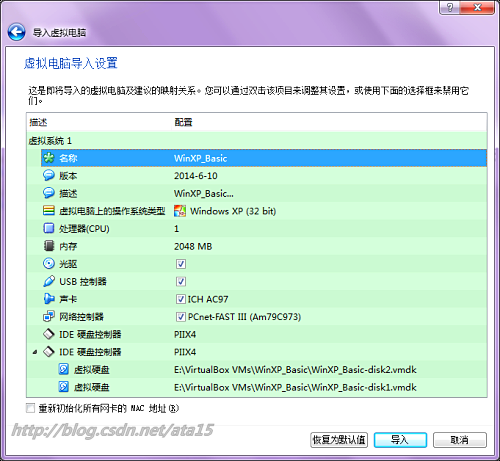
图4.2-2 VirtualBox导入虚拟机—导入设置
3) 如图4.2-3所示,VirtualBox 正在导入“WinXP_Basic”虚拟电脑。大概十几分钟后导入完成,就可以使用了。
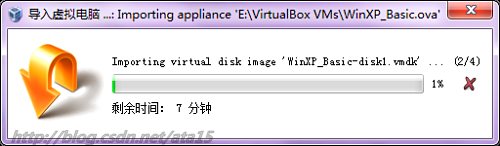
图4.2-3 VirtualBox导入虚拟机—正在导入虚拟机








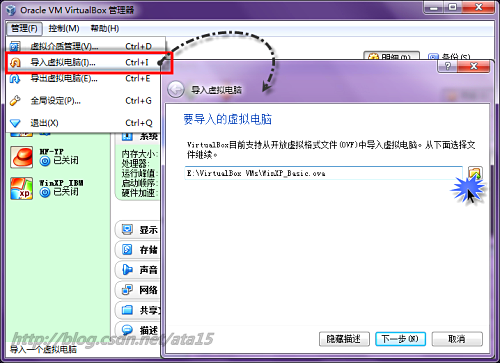














 226
226

 被折叠的 条评论
为什么被折叠?
被折叠的 条评论
为什么被折叠?








